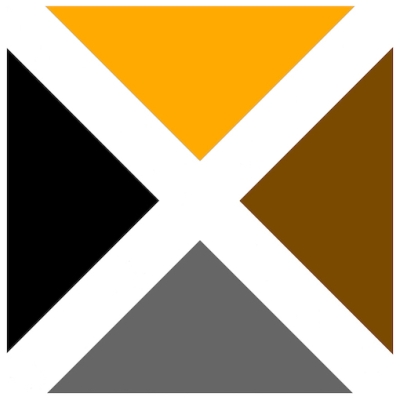ママはブログを始めた当初はMacのiPhotoで、2017年からはFotorという写真加工アプリを使っています。2022年にはパパが契約しているAdobeフォトプランの2台目登録をしてみて、Lightroomの方は半年ほどで使えるようになりました。しかしPhotoshopの方はお手上げです。22年10月にPCを買い替えたのを機に、自分でアカウント登録をし、本格的に取り組んでみようとしたものの⋯。
「あたしゃバカなのか〜い!」
何故使えないのかが分からず、途方に暮れる状態が続き、9ヶ月も経ってからやっと、隠しコマンド(フォトショでは特定のキーを押しながらじゃないと開かない機能がある)に気付くようなおマヌケです。
↓一発変換で空を入れ替えられるのよ。つまらん写真を印象的に仕上げましょー。


そもそもママは学校やお勉強がとんでもなく苦手なヒト。PCの使い方・ブログの作り方・サイトのカスタマイズなどは、全部自分で検索したりして出来るようにしました。フォトショも当初は、沢山あるチュートリアルを見て自習しようと思っていたら⋯。
「手順通りにやってもどうもならんわ!」
チュートリアルでは上手くいったとしても、自分の写真でやるとダメ⋯。
↓エフェクトをかけた後 目の色だけ変えたのよん。

フォトショには各機能ごとの説明動画も付いてるんです。ただしすごい早口解説なので、何度も一時停止しながら確認しなければなりません。倍速ならぬ低速ボタンが欲しいです。
↓最近やっと背景の一部分の後ろ側に、配置出来るようになったのよ〜。

時間がある時にちょっとずつ触ってれば、そのうち使えるようになるという考えは、完全に甘かったみたいで⋯。
↓モノレールより後方に居るように見えるかな。

10ヶ月経っても、やっと2・3の加工が出来るだけでした。
↓ホラー画像を作る為には加工技術の会得は必須よ。

で、結局ママは、Adobeのクリエイティブカレッジを受講する事にしました(アカウントがあればタダで教えてもらえます)やれるかどうか自信がなく、春先から何度も申し込みを躊躇って、ついに3期生に応募しました。来週から12月半ばまで、初級18講座その他諸々頑張って、真面目に取り組むつもりです。
↓水面に写り込みを入れたのよ。

これから年末までは、時間的に今までのような記事は書けないので、お勉強の進捗状況だけ報告する予定です。
↓灯台から光が出てるように作る練習のハズなんだけどぉ。

はたしてママに、ちゃんとお勉強が出来るのでしょうか!?
2023-09-09